Animation¶
La section Animation vous permet de gérer les paramètres relatifs à Animation. Cela inclut l’apparence des éditeurs et également certaines propriétés des différents outils.
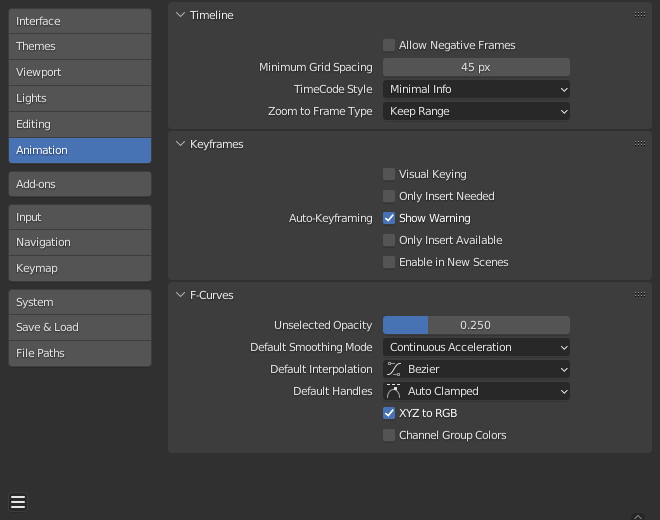
Section Animation des Preferences de Blender.¶
Timeline¶
Ces paramètres contrôlent les éléments dans la Timeline.
- Allow Negative Frame
La lecture et les animations peuvent avoir lieu dans les plages de trames négatives.
- Minimum Grid Spacing
Le nombre minimum de pixels entre les lignes de la grille.
- Timecode Style
Format des codes temporels affichés lorsque le timing n’est pas affiché en termes d’images.
- Minimal Info:
Représentation la plus compacte, utilise “+” comme séparateur pour les numéros d’images inférieurs à la seconde, avec troncature gauche et droite du timecode si nécessaire.
- SMPTE (Full):
Timecode SMPTE complet (le format est HH:MM:SS:FF).
- SMPTE (Compact):
Code temporel SMPTE affichant uniquement les minutes, les secondes et les images -– les heures sont également affichées si nécessaire, mais pas par défaut.
- Compact with Decimals:
Similaire à SMPTE (Compact), sauf que la partie décimale de la seconde est affichée à la place des images.
- Only Seconds:
Conversion directe des numéros d’image en secondes.
- Zoom to Frame Type
Définit la plage de temps (autour du curseur) qui sera affichée lorsque le View Frame Pavnum0 est effectué.
- Keep Range:
La plage de temps actuellement affichée est conservée.
- Seconds:
Le nombre de secondes spécifié dans le champ Zoom Seconds sera affiché près du curseur.
- Keyframes:
Le nombre de trames clés d’animation définies dans le champ Zoom Keyframes sera affiché près du curseur.
Keyframes¶
Ces paramètres contrôlent les Trames clés qui sont les éléments de base des animations.
- Default Key Channels
Sur quels canaux insérer des clés lorsqu’aucun jeu de clés n’est actif.
- Location:
Insérer des images clés pour l’emplacement d’un objet.
- Rotation:
Insérer des images clés pour la rotation d’un objet.
- Scale:
Insérer des images clés pour la mise à l’échelle d’un objet.
- Rotation Mode:
Insérer des images clés pour le mode rotation d’un objet.
- Custom Properties:
Insérez des images clés pour les Custom Properties (propriétés personnalités).
- Only Insert Needed
Ceci va insérer des trames-clés uniquement si la valeur de la propriété est différente.
- Manual:
Lors de la saisie manuelle, évite d’insérer des clés qui n’affectent pas l’animation.
- Auto:
La saisie automatique ignorera l’insertion de clés qui n’affectent pas l’animation.
- Keyframing – Visual Keying
Quand un objet utilise des contraintes, la valeur de propriété de l’objet ne change pas réellement. Visual Keying va ajouter des trames clés à la propriété de l’objet, avec une valeur basée sur la transformation visuelle de la contrainte.
- Auto-Keyframing
- Enable in New Scenes
Active Auto Keyframe par défaut pour les nouvelles scènes.
- Show Warning
Affiche un avertissement en haut à droite de la vue 3D, lors du déplacement d’objets, si Auto Keyframe est activé.
- Only Insert Available
Cela n’ajoutera que des images clés aux canaux de F-curves qui existent déjà.
Voir aussi
En savoir plus sur Auto-Keyframing.
F-Curves¶
Ces paramètres contrôlent l’apparence des F-Curves et leur comportement par défaut.
- Unselected Opacity
Contrôle l’opacité des F-Curves non sélectionnées sur l’arrière-plan de l” Éditeur Graph.
- Default Smoothing Mode
Contrôle le comportement des automatic curve handles pour les F-curves nouvellement créées.
- Default Interpolation
Contrôle l'Interpolation par défaut pour les trames-clés nouvellement créées.
- Default Handles
Contrôle la valeur Handle par défaut pour les F-curves nouvellement créées.
- XYZ to RGB
La couleur des courbes d’animation X, Y ou Z (emplacement, échelle ou rotation) est la même que la couleur des axes X, Y et Z.
- Channel Group Colors
Affiche les groupes et les canaux avec des couleurs correspondant à leurs groupes.
- Only Show Selected F-Curve Keyframes
Affiche uniquement les marqueurs de trames clés sur les courbes sélectionnées.
- Use High Quality Display
Afficher les F-curves en utilisant l'Anti-Aliasing et d’autres effets (à désactiver pour une meilleure performance).